Satura rādītājs
RAM iztrūkums var ātri palēnināt Mac un radīt dažādas problēmas. RAM izmantošanas samazināšana ir efektīvs veids, kā paātrināt Mac un palielināt produktivitāti. Bet kā atbrīvot RAM un samazināt atmiņas izmantošanu?
Mani sauc Tailers, un es esmu datortehniķis ar vairāk nekā 10 gadu pieredzi. Esmu redzējis un labojis gandrīz visas datoru problēmas zem saules. Man īpaši patīk strādāt ar Mac datoriem un mācīt to īpašniekiem, kā maksimāli izmantot datoru iespējas.
Šajā rakstā izskaidrošu, kā operatīvā atmiņa tiek izmantota jūsu Mac un kā samazināt atmiņas izmantošanu, lai nodrošinātu ātrāku darbību. Mēs aplūkosim vairākas dažādas metodes, sākot no vienkāršām līdz sarežģītām.
Sāksim darbu.
Galvenie secinājumi
- Ja izmantosiet pārāk daudz atmiņas, jūsu Mac darbosies ļoti lēni, tāpēc jums bieži jāizmanto šīs metodes, lai atbrīvotu atmiņu.
- Varat izmantot Darbības uzraudzība lai ātri pārbaudītu, kas aizņem Mac operatīvo atmiņu. Skat. 4. metode zemāk, lai uzzinātu vairāk.
- Lielākoties atmiņas izmantošanu var samazināt, vienkārši restartējot Mac vai aizverot neizmantotās programmas.
- Ja esat Mac iesācējs vai vēlaties ietaupīt laiku, varat izmantot CleanMyMac X lai ātri atbrīvotu operatīvo atmiņu un uzlabotu Mac veiktspēju.
- Izsmalcinātiem lietotājiem varat arī atbrīvot atmiņu, izmantojot Termināls (sk. 6. metode ).
1. metode: Restartējiet Mac
Visvienkāršākais veids, kā atbrīvot operatīvo atmiņu savā Mac datorā, ir vienkārši restartēt datoru . Tādējādi tiks iztīrīta diska kešatmiņa un visas atmiņā esošās programmas. Pēc restartēšanas datoram vajadzētu darboties nedaudz labāk. Mac datora restartēšana ir arī visvienkāršākais risinājums, lai samazinātu ram izmantošanu.
Lai to izdarītu, vienkārši atrodiet Apple ikona ekrāna augšējā kreisajā stūrī un izvēlieties restartēt .
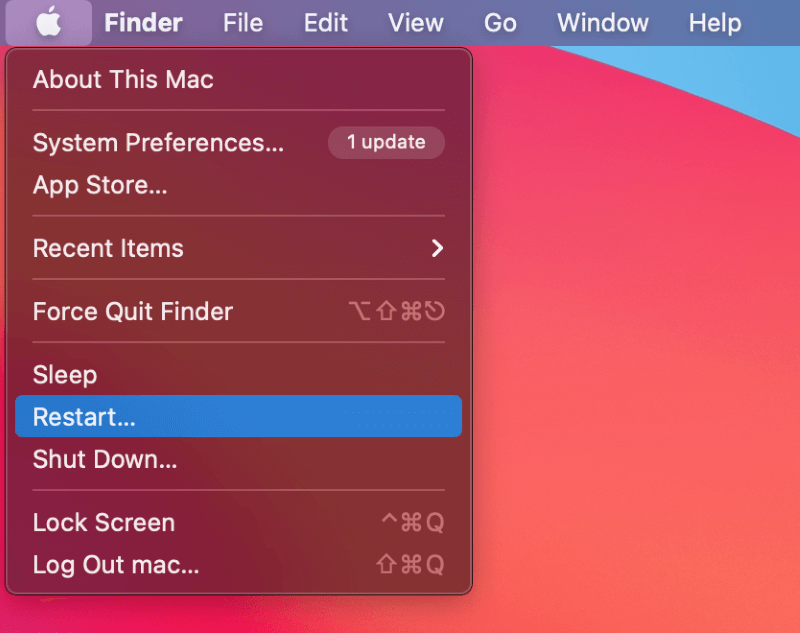
Dažreiz ar Mac datora restartēšanu nepietiek. Ja pēc restartēšanas Mac joprojām darbojas lēni, varat veikt vēl dažas darbības.
2. metode: Atjauniniet savu Mac, lai novērstu atmiņas problēmas
Dažreiz atmiņas problēmas Mac datoros ir saistītas ar programmatūras problēmas Šādā situācijā bieži vien varat atjaunināt sistēmu un novērst problēmu. Pat ja tas problēmu tieši nenovērš, vienmēr ir lietderīgi atjaunināt savu Mac.
Uz Atjaunini savu Mac , vienkārši atrodiet Apple ikonu ekrāna kreisajā augšējā stūrī un izvēlieties Sistēmas preferences . Kad tiek atvērts preferenču logs, noklikšķiniet uz programmatūras atjaunināšanas ikonas un meklējiet atjauninājumus.

3. metode: Aizveriet neizmantotās programmas
Vai zinājāt, ka lietojumprogramma var aizņemt operatīvo atmiņu arī tad, ja to neizmantojat? Viens no veidiem, kā noskaidrot, kuras lietojumprogrammas ir atvērtas, ir uzlikt kursoru virs doka un meklēt lietojumprogrammas ar baltu apli zem tām, piemēram, šādā veidā:

Kā redzat, atvērtās programmas norāda, ka tās joprojām aizņem operatīvo atmiņu. Lai šīs programmas aizvērtu, vienkārši turiet nospiestu taustiņu . vadības taustiņš noklikšķinot uz lietotnes ikonas. Pēc tam izvēlieties Iziet no darba.
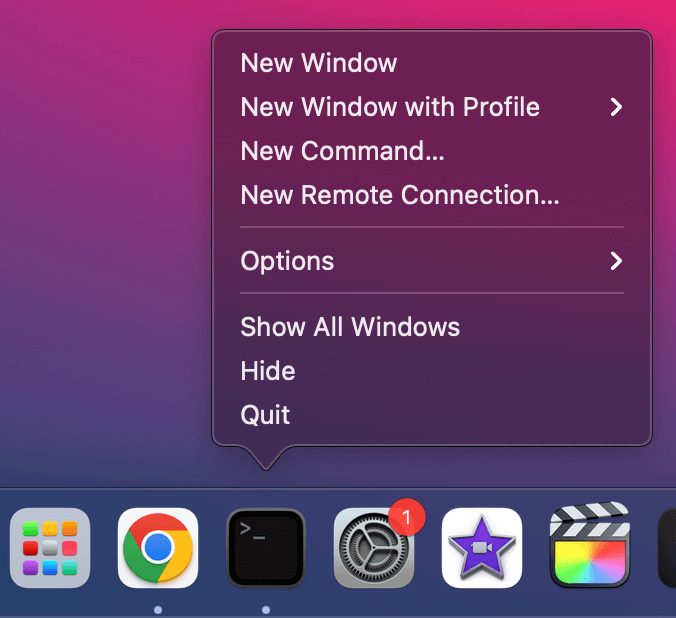
4. metode: Izmantojot aktivitātes monitoru
Portāls Darbības uzraudzība ir noderīgs palīgrīks, lai pārbaudītu, cik daudz tiek izmantoti sistēmas resursi. Izmantojot aktivitātes monitoru, varat apskatīt atmiņas, procesora un citus datus.
Lai atrastu darbības monitoru, vienkārši atveriet prožektoru, nospiežot Komanda + atstarpe un ierakstiet "aktivitātes monitors".
Darbību monitoru var atrast arī sadaļā Komunālie pakalpojumi Kad aktivitātes monitors ir atvērts, varat apskatīt visas programmas, kas pašlaik izmanto ram, sadaļā Atmiņa cilne.
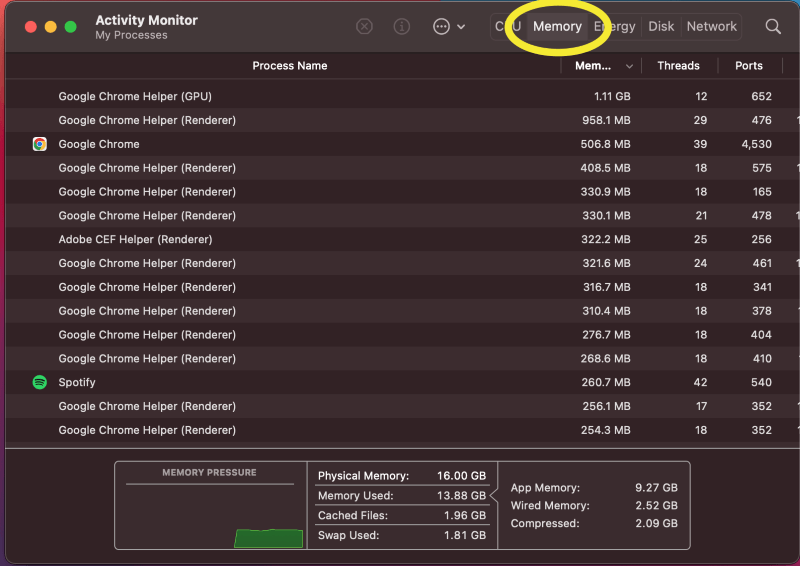
Kā redzams, šis dators izmanto gandrīz visu pieejamo operatīvo atmiņu! Lai atbrīvotu daļu atmiņas, mēs varam slēgt šīs programmas. Ja kāda programma nereaģē, varat. piespiedu iziešana to, noklikšķinot uz "X" šādi:

Noklikšķinot uz "X", jums tiks prasīts apstiprināt, vai patiešām vēlaties aizvērt programmu.
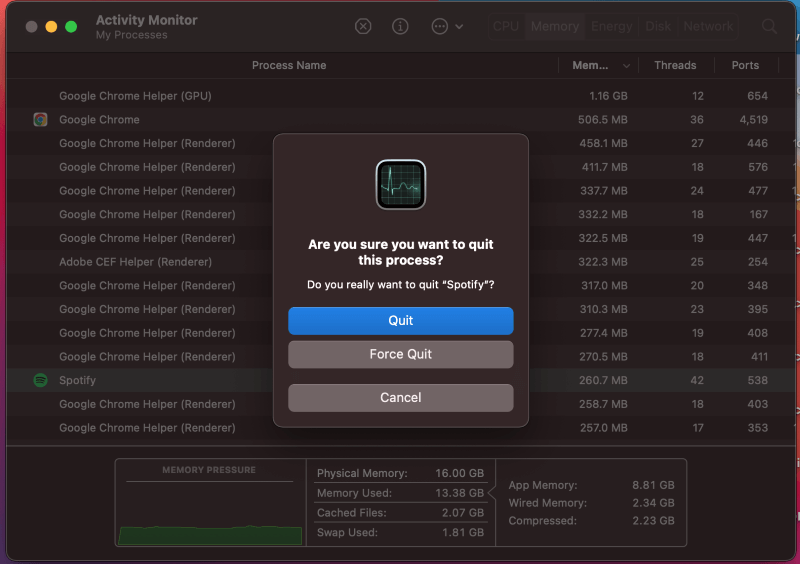
Jums tiks piedāvāta iespēja Iziet, Izspiest vai Atcelt. Ja lietojumprogramma darbojas normāli, izvēlieties Iziet. Tomēr, ja lietojumprogramma ir iesaldēta vai nereaģē, varat. Piespiedu iziešana.
Pēc programmas aizvēršanas tā vairs neaizņems pieejamos resursus. Turpiniet virzīties pa sarakstu uz leju un apstādiniet visas traucējošās programmas.
5. metode: izmantojot lietotni
Varat arī atbrīvot operatīvo atmiņu savā Mac datorā, izmantojot īpaši izstrādātu lietojumprogrammu. Lai gan ir daudz Mac tīrīšanas programmu, kas apgalvo, ka tās palīdz uzlabot Mac datora veiktspēju, īpaši laba ir šāda programma. CleanMyMac X . Šī lietotne ļauj vienkārši pārraudzīt atmiņas izmantojumu.
CleanMyMac ir īpaši noderīga iesācējiem, jo to ir ļoti viegli lietot. Programma pat sniedz brīdinājumus, piemēram, kad Mac datorā ir maz RAM.
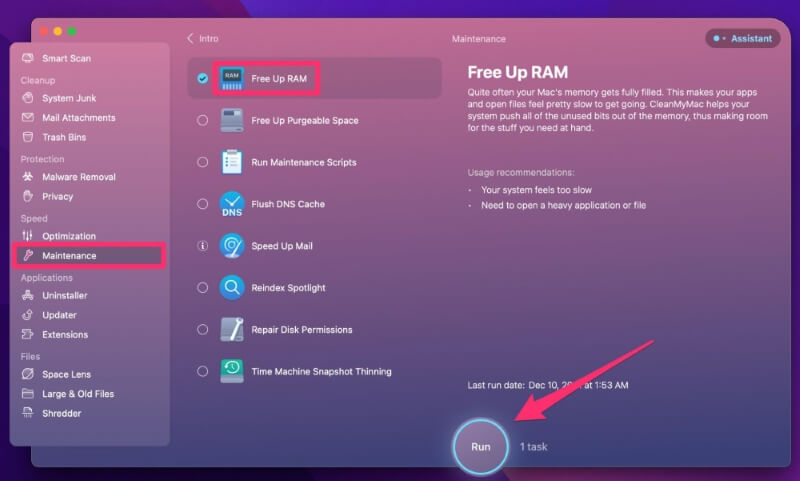
Instalējiet un palaidiet lietotni savā Mac datorā, sadaļā Ātrums > Uzturēšana , izvēlieties Atbrīvojiet operatīvo atmiņu un pēc tam nospiediet Palaist varat ātri iztīrīt atmiņu savā Mac datorā.
Piezīme: CleanMyMac X nav bezmaksas programmatūra. Lai gan dažas lietotnes funkcijas ir bezmaksas, uzlabotas funkcijas varat iegūt, pievienojot pilnu versiju. Mūsu pilnu pārskatu lasiet šeit.
6. metode: Izmantojot termināli (pieredzējušiem lietotājiem)
Es to varu ieteikt tikai pieredzējušākiem lietotājiem, jo terminālis var būt nedaudz mulsinošs. Tomēr, ja vēlaties atbrīvot RAM, izmantojot termināli, tas ir diezgan vienkārši.
Vispirms atrodiet savu Termināls in the Komunālie pakalpojumi vai meklējot "termināls", izmantojot Spotlight.
Kad termināls ir atvērts, ievadiet sudo attīrīt un nospiediet Enter, piemēram, šādi:
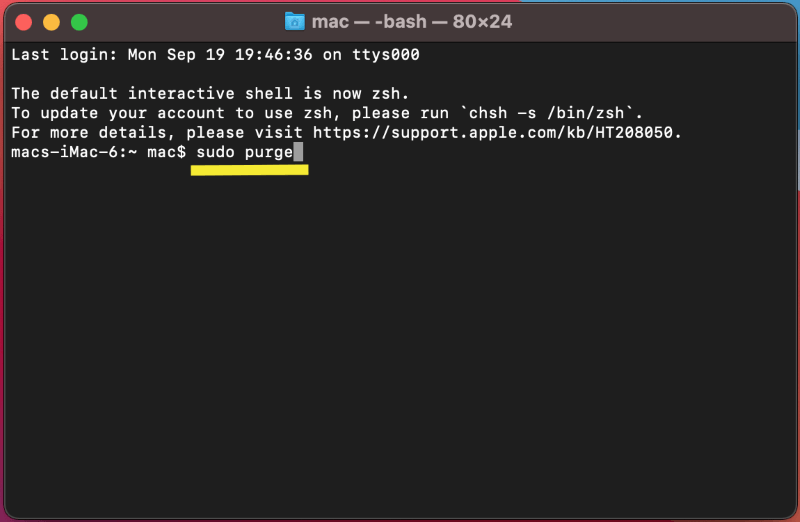
Termināls lūgs ievadīt jūsu parole . Kad to izdarīsiet, termināls iztīrīs neizmantoto programmu atmiņu.
Nobeiguma domas
Ja Mac sāk darboties lēni, tas var būt ļoti nepatīkami. Tomēr bieži vien tas ir tāpēc, ka tiek izmantots pārāk daudz operatīvās atmiņas. Visbiežāk Mac var atjaunot ātrumu, izdzēšot neizmantotās programmas.
Cerams, ka daži no šiem padomiem un trikiem jums noderēs nākamreiz, kad jūsu Mac sāks darboties lēni un būs nepieciešams atbrīvot daļu RAM.

